sebenarnya cukup mudah, anda bisa mengikuti alur karakter yang sudah
jadi dengan menggunakan Pen tool atau dengan Rectangle tool, di tutorial
membuat karakter game ini, saya hanya menggunakan teknik penggunaan
rectangle tool saja, karena jika menggunakan Pen tool lumayan panjang
Tutorialnya.

Yang akan saya coba buat adalah karakter Flappy Bird,
sudah tahukan game yang fenomenal yang dibuat oleh Nguyen Ha Dong.Game
ponsel populer “Flappy Bird” sederhana tapi membuat frustasi dengan
tingkat kerumitan yang tinggi. Tapi ketika kepopuleran game tersebut
menanjak, penciptanya menarik game itu dari pasaran. Flappy Bird,
walaupun secara mengejutkan sulit dan membuat kecanduan, telah menjadi
sensasi global. Minggu lalu, Flappy Bird menjadi game yang paling banyak
diunduh di perangkat iOS dan ponsel yang menggunakan sistem operasi
Google, Android.
1. Siapkan file baru dengan warna putih, gunakan Rectangle tool dengan warna hitam

Buat pola seperti tanda =

Lalu tambahkan kembali beberapa kotak lainnya

Step 3

Step 4

Step 5

Step 6

Step 7

Pada step 8 ubahlah latar putih tadi dengan warna biru, gunakan Paintbucket Tool


2. Sekarang berilah warna pada badannya, masih menggunakan Rectangle tool.
Beri warna pada bagian sayap dengan warna putih dan kuning.

Step 2, beri warna pada bagian bada dengan warna putih, kuning dan orange

Step 3, beri warna Coklat pada bagian bibir

step 4, beri warna putih pada bagian mata.

3. Buatlah kotak untuk warna tanah

Beri Pembatas antara warna biru dan coklat, dengan menggunakan Rectangle Tool. Beri warna hijau

4. Agar lebih menarik tambahkan jenis font yang digunakan game Flappy bird










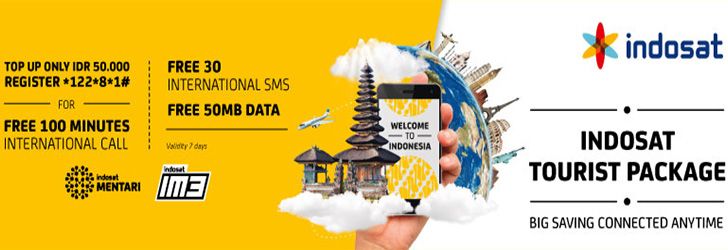


0 komentar:
Posting Komentar